Mavericksで日本語入力ができなくなった時の対処法
 |
|---|
OS XをMavericksにアップデートしたら日本語の入力メニューが表示されなくなった──実はこの問題、MacPeople編集部でも起こりました。外付けハードディスクにMavericksを新規インストールし、内蔵ハードディスク(Mountain Lion)内のアプリや書類を移行したところ、英数字しか入力できなくなったのです。
「かな」キーを押しても日本語入力モードになりません。というより、そもそもメニューバーに入力メニューが表示されていないのです。というわけで、「システム環境」の「言語と地域」パネルを開いてみました。
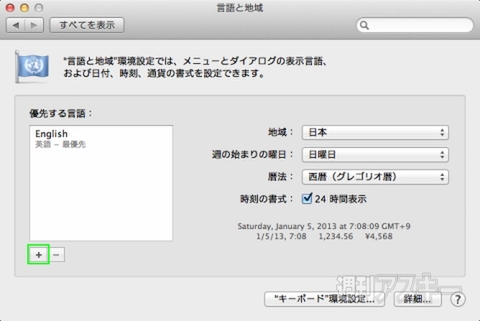 |
|---|
すると、「言語と地域」パネルの内容が以前とは結構変わっていることに気づきます。そういえばパネルの名称も、Mountain Lionまでは「言語とテキスト」でした。OS Xがアップデートをすると、こういう細々とした部分がこっそり変わるので困りものです。
さて、同パネルの左にある「優先する言語」欄には「English」しか登録されていません。そこで、下の「+」ボタンをクリックして言語を追加してみます。
 |
|---|
表示されたリストで「日本語」を選び、「追加」ボタンをクリックします。他の言語の入力が必要な場合も、同様の手順で追加していけばOKです。
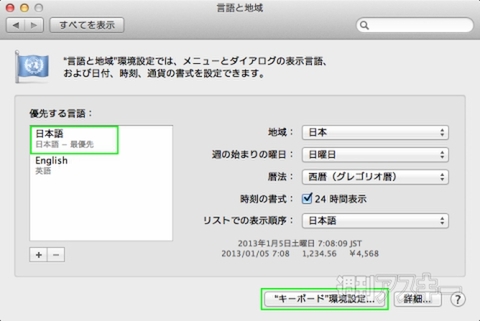 |
|---|
「優先する言語」欄に「日本語」が追加されました。上に表示されている言語のほうが優先されるので、もし「最優先」になっていない場合は、言語名をドラッグして一番上に移動させましょう。
この段階では、まだ入力メニューは表示されません。続いて、右下の「"キーボード"環境設定」をクリックして「キーボード」パネルを呼び出します。
入力ソースを追加する
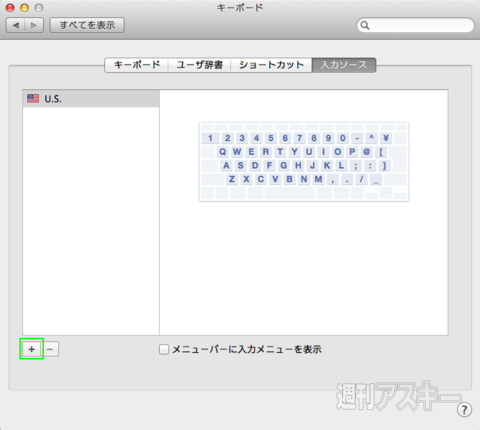 |
|---|
「キーボード」パネルの「入力ソース」タブを開くと、「U.S.」しか登録されていないのがわかります。ここでも同様に左下の「+」ボタンをクリックして、日本語の入力ソース(入力メニューに表示する入力モード)を追加します。
 |
|---|
表示されたパネルの左側で「日本語」を選び、右側で入力ソースを選びます。これはOS X標準の「ことえり」を使っている人も、ジャストシステム製の「ATOK」を使っている人も同じです。「ひらがな」や「全角英字」など、必要な入力ソースを選んで「追加」していきましょう。
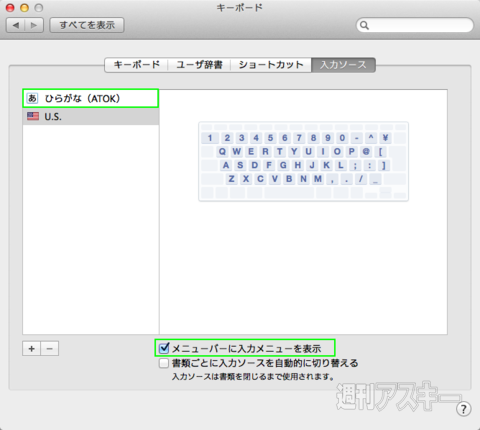 |
|---|
追加した入力ソースが、左側のリストに表示されます。下段の「メニューバーに入力メニューを表示」にチェックを入れれば、これまで同様に入力メニューが表示されるようになります。
文字/キーボードビューアも表示
 |
|---|
また、同パネルの「キーボード」タブで、「メニューバーにキーボードビューアと文字ビューアを表示」にチェックを入れるのも忘れずに。こうしておくことで、ビューアを入力メニューから選べるようになります。
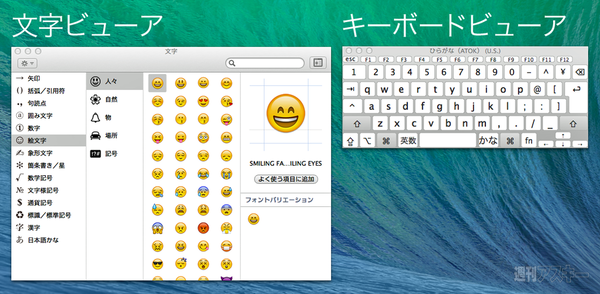 |
|---|
「文字ビューア」は各種の記号や漢字、絵文字などをクリックで入力するのに使います。特に絵文字の入力には欠かせない機能です。一方の「キーボードビューア」は、ソフトウェアキーボードを画面に表示し、クリックで文字を入力する機能です。物理キーボードの調子がおかしい時などに利用できます。
さて、好評発売中のMacPeople12月号では、OS X Mavericksをを150ページ超の大ボリュームで紹介しています。新機能や操作方法が知りたい方に最適の保存版です。
 |
|---|
| |
MacPeopleはNewsstandでも配信中
1ヵ月の定期購読なら最新号が600円!

-
Mac People (マックピープル) 2013年12月号
990円

-
18,899円

-
9,927円

-
cheero Power Plus 10400mAh DANBOARD
3,750円

-
2,650円

-
8,979円

週刊アスキーの最新情報を購読しよう









